Besondere Unterschiede bei der Suche (Microsoft Word)
Word enthält eine leistungsstarke Suchfunktion, mit der Sie Informationen finden können, die auf nahezu jeder denkbaren Bedingung basieren. Wie in anderen Ausgaben von WordTips beschrieben, _ können Sie bei Ihrer Suche sogar Platzhalter (Word-Begriff für das, was Programmierer als _regelmäßige Ausdrücke bezeichnen) verwenden.
Hier ist ein Tipp, den Sie möglicherweise nicht kennen.
Zeigen Sie zunächst die Registerkarte Suchen im Dialogfeld Suchen und Ersetzen an. (Dies kann genauso gut auf die Registerkarte Ersetzen angewendet werden. Wenn Sie jedoch mit der Registerkarte Suchen arbeiten, wird der Punkt veranschaulicht.) Wenn die Schaltfläche Mehr verfügbar ist, klicken Sie darauf, damit das Dialogfeld erweitert wird. (Siehe Abbildung 1.)
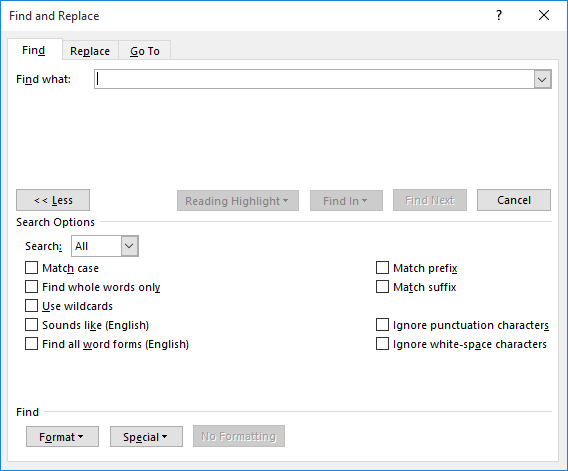
Abbildung 1. Die erweiterte Registerkarte Suchen des Dialogfelds Suchen und Ersetzen.
Wenn Sie die normalen Suchfunktionen von Word verwenden (dh das Kontrollkästchen Platzhalter verwenden nicht aktiviert ist), werden auf der Schaltfläche Spezial am unteren Rand des Dialogfelds verschiedene Sonderzeichen angezeigt, nach denen Sie suchen können. Wenn Sie eine Platzhaltersuche durchführen (das Kontrollkästchen Platzhalter verwenden ist aktiviert), werden die Optionen, die beim Klicken auf Spezial verfügbar sind, geändert, um den besonderen Anforderungen der Verwendung von Platzhaltern bei Ihrer Suche Rechnung zu tragen.
Warum ist das eine große Sache? Denn zusammen mit der Leistung, die durch die Verwendung von Platzhaltern bei Ihrer Suche verfügbar ist, steigt die Komplexität. Manchmal ist es schwierig, sich an die Bedeutung der verschiedenen Wildcard-Sonderzeichen zu erinnern. Wenn Sie sich daran erinnern, dass auf der Schaltfläche Spezial die erforderlichen Zeichen angezeigt werden, wird die Verwendung von Platzhaltern vereinfacht.
WordTips ist Ihre Quelle für kostengünstige Microsoft Word-Schulungen.
(Microsoft Word ist die weltweit beliebteste Textverarbeitungssoftware.) Dieser Tipp (2076) gilt für Microsoft Word 2007, 2010, 2013, 2016, 2019 und Word in Office 365. Eine Version dieses Tipps finden Sie für ältere Menüoberfläche von Word hier: